Умные вилки, розетки и выключатели, совместимые с Google Home
1. TP-Link HS200 Smart WiFi Переключатель света
Если вы хотите преобразовать свои существующие светильники в устройства для умного дома, вы можете инвестировать в интеллектуальный WiFi-переключатель TP-Link HS200, который позволит вам контролировать любой подключенный источник света в вашем доме, которым можно управлять из любой точки мира, с помощью TP-Link Kasa. приложение. Коммутатор также поддерживает голосовое управление и безупречно работает с Google Assistant, Amazon Alexa и даже Microsoft Cortana . Наряду с опциями удаленного управления интеллектуальный коммутатор также поддерживает планирование, которое позволяет вам определять время, когда вы хотите, чтобы коммутатор автоматически включался и выключался.

Купить с Amazon (₹ 2, 399)
2. TP-Link HS100 WiFi Smart Plug
Если вы хотите дистанционно управлять электроприборами, вы можете выбрать TP-Link HS100 WiFi Smart Plug. К интеллектуальному разъему можно подключить любое небольшое электрическое устройство, и оно позволит вам удаленно управлять устройством с помощью приложения TP-Link Kasa . Вы также сможете управлять устройствами с помощью голосового управления, и оно поставляется с поддержкой Google Assistant, Amazon Alexa и Microsoft Cortana, поэтому вы не будете ограничены одной интеллектуальной экосистемой.

Купить в Amazon (₹ 1899)
3. Базовый комплект умного дома Oakter
Oakter Basic Smart Home Kit представляет собой комбинацию из двух интеллектуальных разъемов и соединительного концентратора, который позволит вам управлять двумя интеллектуальными устройствами с помощью смартфона. Комплект для умного дома состоит из одного умного штекера на 16 А и одного умного штекера на 6 А, который позволит вам одновременно подключать один большой и один маленький электрический прибор. Интеллектуальные заглушки можно контролировать с помощью приложения Oakter, а также с поддержкой Amazon Alexa и Google Assistant, что позволяет управлять устройствами с помощью голосовых команд.

Купить в Amazon (, 8 5823)
4. Sonoff Smart Switch
В случае, если вы ищете умный домашний коммутатор с очень ограниченным бюджетом, вы можете выбрать Sonoff Basic WiFi Smart Switch, который можно использовать для удаленного управления любым электрическим прибором. Интеллектуальный коммутатор может быть легко установлен с любым электрическим прибором и может управляться с помощью приложения Sonoff и с помощью голосовых команд через Google Assistant или Amazon Alexa .

Купить у Amazon (₹ 800)
5. Smarteefi 3 в 1 Smart Plug
Умный штекер Smarteefi 3 в 1 — очень удобный умный штекер, который не требует никаких электрических работ, как большинство других умных штекеров и переключателей в этом списке. Smarteefi Smart Plug выглядит как обычный удлинитель с тремя точками подключения, которыми можно индивидуально управлять, подключая устройство к домашней WiFi . Интеллектуальный плагин имеет приложение для Android и веб-портал, который позволит вам удаленно управлять своими устройствами, и даже включает поддержку Google Home и Amazon Alexa для управления с помощью голосовых команд.
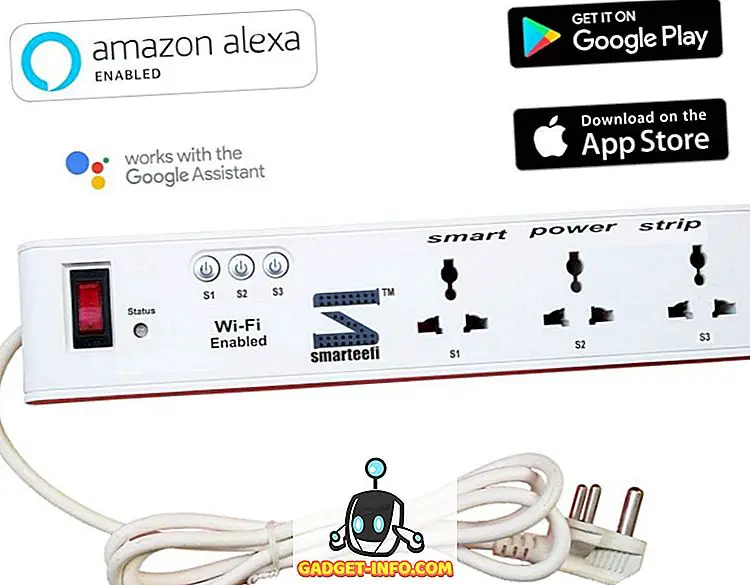
Купить в Amazon (, 9 2999)
6. D-Link DS-W215 Smart Plug
D-Link DSP-W215 — это еще одна отличная интеллектуальная система «подключи и работай», которая не требует каких-либо электрических работ. Вы можете просто подключить его к любой розетке, подключить к домашней сети Wi-Fi, и все готово к работе. Интеллектуальный штекер D-Link DSP-W215 позволяет включать и выключать подключенные устройства с помощью приложения MyD-Link, создавать несколько графиков включения / выключения, отслеживать энергопотребление подключенных устройств и, если необходимо, управлять ими с помощью голосовых команд.
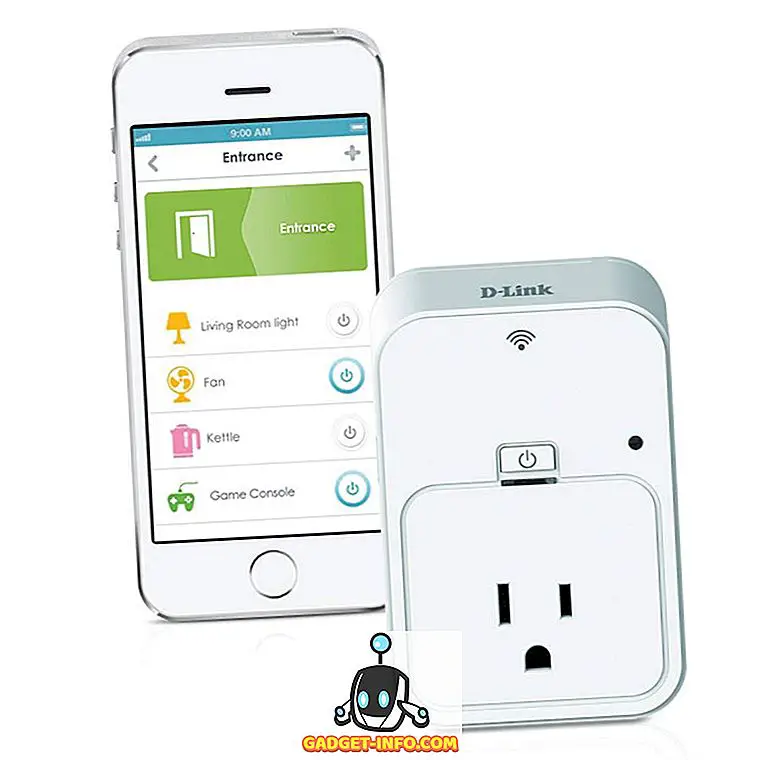
Купить в Amazon ((1888)
7. IOT Smart Plug
Как и D-Link DSP-W215, IOT Smart Plug — это еще один замечательный интеллектуальный штекер, который не требует сложной установки . Просто подключите его к любой обычной розетке, подключите электроприбор, и все готово к работе. ITO Smart Plug на базе WiFi можно контролировать из любого места с помощью приложения или голосовых команд, выданных Alexa или Google Assistant. IOT Smart Plug также предлагает функцию автоматического планирования и функцию таймера, которая позволит вам устанавливать расписания для включения / выключения подключенных устройств.

Купить с Amazon (₹ 1399)
Исправить проблему
Мы поможем исправить частые проблемы, которые возникают при использовании данного гаджета по управлению:
- Я не вижу свое устройство в настройках Home control приложения Google Home
Если вы либо а) добавили новый девайс в приложение «партнер», либо б) обновили/изменили существующее устройство в приложении «партнер» и не видите его в списке параметров «домашний контроль» приложения Google Home, попробуйте синхронизировать все приборы и приложения «умного дома» с Google Home с помощью голоса.
| Что требуется сделать | Тогда скажите «хорошо, Гугл «или» Эй, Гугл» и добавьте: |
| Синхронизация всех устройств | » Sync my devices» |
| Синхронизация типа устройства | «Sync My lights» |
Важно:
- Вы должны уже настроить свои устройства в партнерском приложении (Шаг 1 выше).
- Если вы синхронизируете несколько девайсов одновременно, может появиться ошибка времени ожидания.
- Google Assistant не может управлять устройством
Чтобы попытаться устранить проблему, переименуйте устройство. Прочитайте советы ниже, а затем следуйте инструкциям, чтобы установить новый никнейм.
Советы по переименованию:
- В новое имя не включайте числа, специальные символы или имена комнат.
- Если вы называете приборы, подключенные к разъемам или коммутаторам, добавьте «plug » или «switch» к нику.
- Избегайте похожих имен (например, «Table Light left» и «Table light right»).
Баланс и услуги
Следующий раздел — «Баланс и услуги». Здесь можно:
- отслеживать состояние своего лицевого счета;
- пополнять его;
- проверять подключенные услуги и их абонентскую плату;
- управлять ими;
- привязать банковскую карту для автоматической оплаты;
- купить и активировать промокод.
Пополнение баланса и история операций
- Нажмите «Обновить«, чтобы получить актуальную информацию о вашем балансе.
- Если нажать «Оплатить«, система предложит ввести данные карты и подтвердить ее, чтобы совершить единоразовый платеж. Однако можно сразу привязать ее, чтобы не заполнять поля каждый раз. Перейдите во вкладку «Управление картами«.
- Задействуйте меню «Привязать новую карту«.
- Введите следующую информацию:
- номер карты;
- имя держателя, как оно напечатано на пластиковом носителе;
- срок действия;
- код безопасности.
- Нажмите «Привязать«.
Если все сделано правильно, карта будет привязана. Теперь можно в несколько кликов пополнять баланс лицевого счета
Важно отметить, что к одному личному кабинету умного дома можно привязать не более 3 банковских счетов
Финансовая блокировка
Если вовремя не пополнить баланс, то на аккаунт будет установлена финансовая блокировка. Она ограничивает большинство возможностей умного дома до момента, пока вы не оплатите услуги.
При финансовой блокировке недоступны следующие функции:
- архив записей с видеокамер;
- управление дополнительными опциями;
- повышение качества трансляции выше 1 Мбит в секунду;
- уведомления о событиях;
- добавление и удаление устройств;
- длительный просмотр записи с видеокамер.
Если вы пользуетесь камерой, входящей в льготную программу Ростелекома, то описанные выше ограничения не будут распространяться на нее.
Покупка и активация промокода
Разработчики умного дома реализовали систему промокодов, позволяющих получить скидку. Вы можете приобрести скидку в подарок или для себя. Рекомендуется придерживаться следующего алгоритма:
- Перейдите в раздел «Баланс и услуги» из левого навигационного меню.
- Задействуйте ссылку «Активировать или купить«, как показано на изображении.
- Если у вас уже есть бонусная комбинация, введите ее и нажмите на соответствующую иконку, чтобы применить скидку. Для покупки кликните «У меня нет промокода — купить«.
- При выборе второго варианта нужно указать следующие параметры промокода:
- тип устройства;
- срок скидки;
- дополнительные параметры в зависимости от предыдущих пунктов.
Как подключить SMS уведомления
- Перейдите на страницу «Баланс и услуги«.
- Кликните «Подключить» напротив опции «СМС уведомления».
- Укажите номер телефона, на который будут приходить уведомления.
- Подтвердите его с помощью кода.
Стоит отметить, что услуга является бесплатной.
Кнопка SOS
Кнопка SOS — это дополнительная опция от Ростелекома. Она позволяет вызвать охранное предприятие к своему дому. После подключения услуги кнопка появится как в личном кабинете, так и в мобильном приложении.
Важно отметить, что действие кнопки отменить нельзя. Поэтому группа быстрого реагирования все равно приедет и может взыскать штраф по условиям договора с охранным предприятием
Стоимость опции составляет 299 рублей в месяц. Для ее подключения рекомендуется придерживаться следующего алгоритма:
- Перейдите в раздел ЛК «Баланс и услуги«.
- Нажмите «Подключить» напротив рассматриваемой услуги.
- Заполните анкету:
- точный адрес, где используется кнопка;
- ФИО и паспортные данные абонента;
- контактные данные;
- доверенные лица.
- Загрузите фотографию паспорта. Потребуется главная страница и разворот с пропиской.
- Дождитесь проверки заявки сотрудниками компании. Если все заполнено правильно, вам будет прислан файл с договором. Необходимо распечатать и подписать его, после чего загрузить фотографию подписанного документа на сервер.
Услуга начнет работать на следующий день после подписания договора и оплаты услуги.
Оплата опции «Кнопка SOS»
Процедура оплаты рассматриваемой функции зависит от того, являетесь ли вы абонентом Ростелекома. Если это так, то деньги будут списываться автоматически с лицевого счета абонента.
Если же вы не пользуетесь другими услугами Ростелекома и самостоятельно настроили умный дом, то оплачивать услугу придется вручную через раздел «Баланс и услуги». Однако избежать этого позволит автоматический платеж.
Что такое умный дом
Сначала стоит упомянуть, что тема «умный дом и что это такое» будет рассматриваться в контексте частного жилья для конкретного пользователя. Во многих развитых странах термин «умный дом» включает в себя многоквартирные дома, в которых автоматизации подверглись стандартные коммуникации, вроде вентиляции или горячего водоснабжения. Таких домов много, но это не персонализированная система.
Мы же рассмотрим умный дом в ключе внедрения технологии в стандартное жилище, неважно, это квартира или коттедж. И так
Концепция подразумевает, что некий компьютер или возможно, управляемый ИИ, взаимодействуя с другими устройствами, возьмет на себя управление комфортом и безопасностью в помещении. Если связать это понятие с нашими реалиями и откинуть все, что мы видели в фантастических фильмах, то правильнее было бы сказать, что система умный дом – автоматика, которая может отдавать команды другим электроприбором с компьютерными «мозгами».
Что включает в себя умный дом
Умный дом сегодня далек от идеала, но уже может похвастаться богатым функционалом. Причем он будет только расширяться со временем, ведь мы живем в век технологического прогресса. При желании в него можно добавлять сотни новых вещей. Сейчас в умный дом входит практически любая современная бытовая и мультимедийная техника с выходом в интернет. Когда появились холодильники с поддержкой Wi-Fi все недоумевали, зачем он нужен. А сейчас электрические чайники, тостер, микроволновка, духовка, телевизор и прочие уже по умолчанию снабжаются интернет-модулем для подключения к системе умного дома. Это означает, что теперь все производители техники ориентируют свой продукт на работу с умными домами.
Зачем вообще он нужен
Теперь самое интересное, зачем нужен умный дом? На самом деле это не просто игрушка. Система выполняет ряд функций, которые со временем, как минимум себя окупят. С его помощью можно:
- экономить электроэнергию. Автоматика может, например, включать свет только когда в помещение кто-то заходит. И выключать, когда в комнате никого нет. Может полностью обесточить приборы, чтобы они не тянули свет пока не понадобятся;
- управлять электроприборами с помощью голоса. Особенно это актуально во время приготовления еды. Можно ответить на звонок, включить телевизор и пр.;
- проверять, выключен дома утюг. Просто сделать запрос актуальных данных или посмотреть на утюг в реальном времени;
- удаленно впустить человека в дом или наоборот, заблокировать замок. Настроить автоматический вызов полиции;
- первым узнать о пожаре, потопе, утечке газа;
- автоматизировать полив, отопление, освещение, уборку и пр.
В умном доме может предусматриваться комплекс систем безопасности – видеонаблюдение, датчики движения, имитация присутствия хозяев в доме и пр.
Освещение, климат, двери и другие системы: вам с «Google Home» подвластно все
Давайте рассмотрим возможности по управлению умным домом с помощью голоса на примере решения от компании Rubetek – отечественного разработчика, получившего в 2017 году Национальную премию «Продукт года».
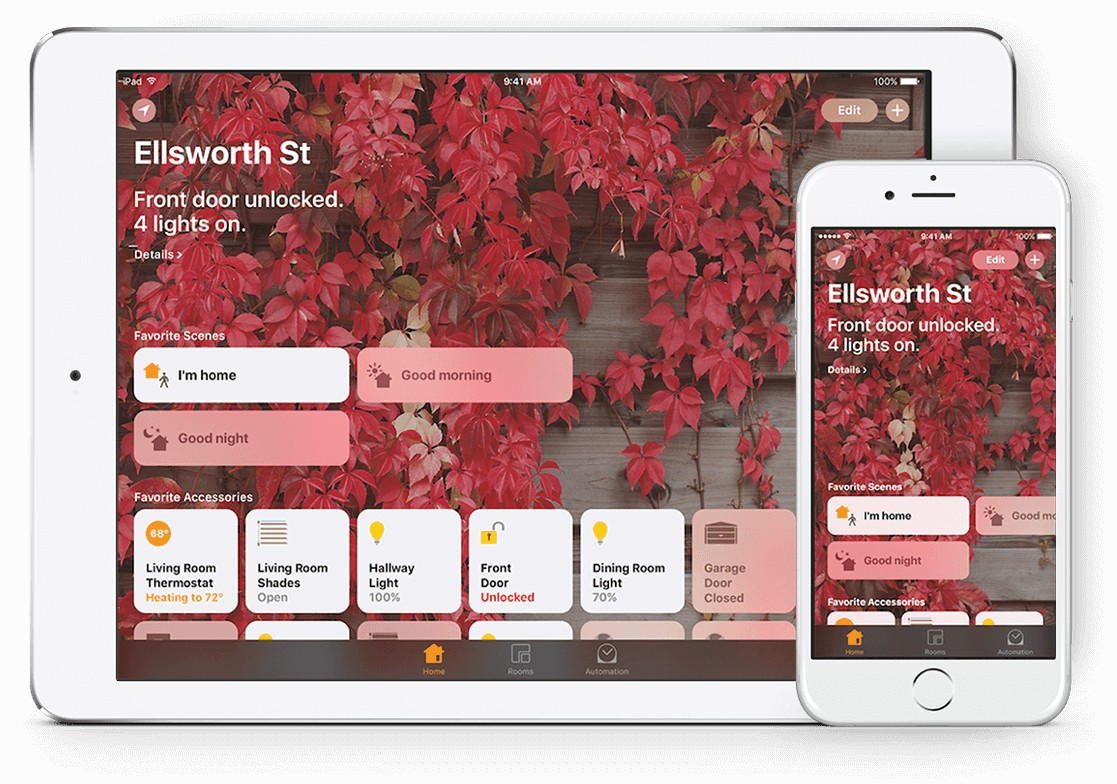
Компанией разработано ПО, при использовании которого колонка Google Home может выступать в роли единого центра управления различными smart-устройствами и системами вашего умного дома.
С помощью колонки с приложением Google Assistant вы сможете взаимодействовать с:
- Элементами освещения в доме. Вы сможете включать/выключать умные лампочки и светильники, регулировать интенсивность их свечения и управлять другими параметрами. Примеры умных лампочек от Rubetek: RL-3101, RL-3103, RL-3104, обладающие также и возможностью выбора цвета свечения.
- Элементами системы безопасности. Решение, предлагаемое компанией Rubetek, позволяет связать в единую экосистему различные датчики, умные замки, смарт-дверные звонки и пр.
- Элементами, отвечающими за микроклимат в помещении. Приложение Google Assistant позволяет управлять с помощью колонки кондиционерами, конвекторами, контроллерами теплого пола и другим климатическим оборудованием.
- Умными розетками. Можно управлять включением/выключением электроприборов в реальном времени или настраивать графики и таймеры для них.
- Имитировать присутствие в доме/квартире. Вы можете настроить включение/выключение света и электроприборов по определённому графику, либо делать это онлайн в любое удобное время.
Кроме того, Goggle Assistant позволяет управлять умным домом и на расстоянии. В состав системы управления можно включить и смартфон. Это позволит, например, оперативно реагировать на различные аварийные ситуации. Если, к примеру, система сообщила о протечке трубы или утечке газа, все можно дистанционно отключить при помощи голосовой команды.

Зачем вообще брать технику со встроенной Алисой
Знаете вариант получше, говорящий на русском языке? Я — нет. Приятнее всего работать именно с нормально общающейся Алисой, умеющей базовые вещи для управления умным домом.
Она совместима с самыми популярными брендами:
️ Elari
️ Philips
️ Redmond
️ SmartThings
️ Xiaomi
️ Z.Wave
️ Rubetek
Думаю, 4 из них вы точно знаете. И все эти девайсы настраиваются прямо в приложении Яндекса, которое и является неким хабом для управления умным домом.
Да, Алиса не обладает огромным функционалом, но что-то всё-таки умеет, чего мне пока хватает. И со временем она все равно научится большему (я в это верю).
Google Assistant? В топку, полноценно не управляет техникой на русском языке. Siri? Для работы с приложением Дом нужно миллион переключателей и переходников, совместимых с HomeKit.
Умные замки, совместимые с Google Home
1. Kwikset Kevo Smart Lock Комплект для переоборудования
Если вы заинтересованы в получении умного замка для вашего дома, которым вы можете управлять с помощью Google Home, то вы определенно можете рассмотреть возможность перехода на Kwikset Kevo Smart Lock. Этот комплект позволит вам превратить обычный дверной замок с засовом замком в интеллектуальный замок, которым можно управлять через приложение Kevo, а также с помощью голосовых команд, однако для этого вам потребуется концентратор Kevo Plus. Интеллектуальная блокировка позволит вам автоматически заблокировать или разблокировать устройство в диапазоне Bluetooth.

Купить у Amazon (7 636))
2. Август Смарт Лок Про
Еще один отличный умный замок, который вы можете рассмотреть, — это августовский Smart Lock Pro, который позволит вам контролировать и отслеживать, кто входит и выходит из вашего дома через мобильное приложение. Как и Kwikset Kevo Smart Lock, August Smart Lock Pro крепится к существующему замку с засовом замком, но имеет гораздо меньшую площадь и очень минималистский дизайн. Август Smart Lock Pro — это сертифицированный домашний продукт Z-Wave Plus, который поддерживает высокие стандарты безопасности для защиты вашего дома от вторжений. Интеллектуальная блокировка может управляться через мобильное приложение и с помощью голосовых команд в Google Assistant, но для этого не требуется отдельный концентратор, который, безусловно, является отличным дополнением.

Купить у Amazon (26 711))
Дизайн
Гугл постарался сделать внешний вид Home Mini дружелюбным, в пресс-релизах компания говорит, что компактная колонка по размеру похожа на пончик. Нам показалось, что Хоум Мини выглядит, как будто оригинальную Google Home расплющили. Устройство получилось намного ниже, но больше в диаметре – около 10 см, при этом имеет округлые края.

Хоум Мини производится в трёх цветах: светло-серый, тёмно-серый и красный – все они выглядят очень современно и приятны глазу. Верхняя часть колонки выполнена из текстурированной ткани, которая очень здорово выглядит, пока она новая, но не ясно, не превратится ли она в пылесборник со временем. Возможно, вместо того, чтобы просто смахнуть пыль, такой корпус придется регулярно пылесосить.
Текстильная поверхность также используется для управления громкостью. Вы можете просто прикоснуться к левой или правой части поверхности Home Mini (там находятся сенсорные кнопки), чтобы уменьшить/увеличить громкость, если по какой-то причине не хотите использовать голосовые команды.
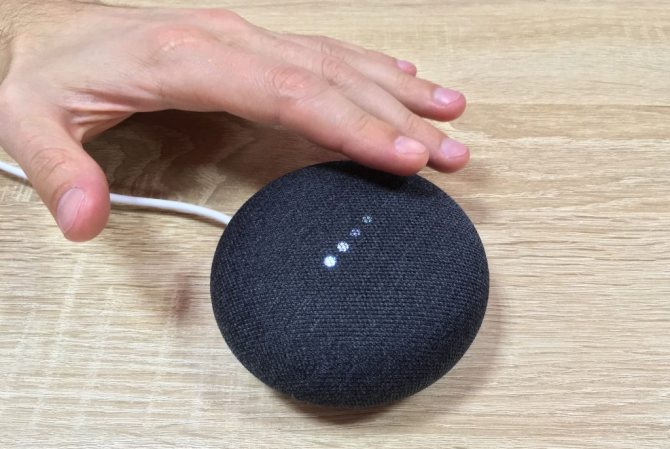
На момент анонса компактной колонки Google говорили, что центральная часть корпуса тоже будет сенсорной и эту кнопку можно будет использовать для паузы/продолжения музыки, выключения будильника и отключения/включения микрофона. Но, как заявляет Гугл, при производстве был допущен брак в устройстве этой кнопки, и центральный сенсор отключили на программном уровне. А для выключения микрофона теперь приходится использовать неудобный аналоговый переключатель в нижней части корпуса.
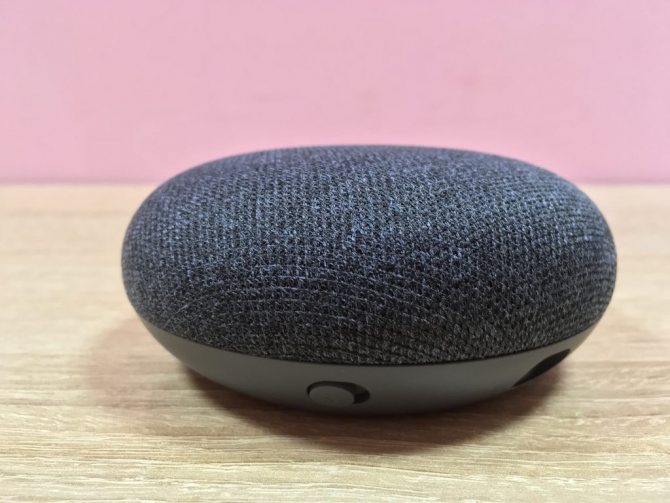
В текстильную поверхность встроены 4 цветных светодиода, которые предоставляют обратную связь при взаимодействии с колонкой: они показывают пользователю, что колонка слушает запрос или обрабатывает его, а также сообщают красным цветом о выключенном микрофоне. Эти диоды светят достаточно ярко, их хорошо видно через всю комнату.
Оригинальная Google Home имеет 3 динамика и выдает довольно впечатляющий глубокий звук. А вот в Mini встроен только один динамик, он направлен вверх. Инженеры попытались добиться приемлемого звучания, и у них это получилось. Звук на 360-градусов у компактной колонки, конечно, не такой как у большой Home, но достаточный для того, чтобы наполнить музыкой небольшую комнату.
Принцип работы и устройство Умного дома
- С закрытым протоколом. Этот тип предполагает использование программного обеспечения, технологий и устройств только от одного определенного производителя. Применение продукции других компаний исключено.
- С открытым протоколом. Допускают использование программ, аппаратуры и дополнительных аксессуаров от разных производителей. Как правило, все элементы в такой системе совместимы, хотя выпускаются различными компаниями.
Поскольку оборудование для организации «умного дома» стоят недешево, стоит убедиться, что оно соответствует индивидуальным требованиям каждого обитателя квартиры или дома. Необходимо также изучить функциональные возможности каждой из систем. По способу организации подключения они делятся на два основных типа.
Проводные
Подобная система характеризуется:
- высокой надежностью – отсутствует риск повреждения проводки, поскольку она надежно скрыта;
- длительным эксплуатационным периодом — в приборах отсутствуют батарейки, требующие периодической замены;
- высокой скоростью отклика – после нажатия кнопки или запуска программы, команды выполняются моментально, без задержек, что избавляет жильцов от ожидания;
- отсутствием рисков взлома системы.
Проводные системы рекомендуется устанавливать на этапе ремонта жилья, поскольку требуется прокладка и разводка кабеля. Для монтажа рекомендуется использовать щит (60х150 см). Из-за сложности проекта и схемы расположения приборов ремонтные и монтажные работы целесообразно доверить мастерам. Это позволит избежать ошибок и сохранить дорогостоящую аппаратуру.
Беспроводные
Беспроводная смарт-система уступает в надежности проводной, поскольку ее нормальное функционирование напрямую зависит от качества связи. На ухудшение сигнала способны влиять:
- мобильные телефоны и электроприборы, создающие радиопомехи;
- материал, из которого изготовлены стены квартиры или дома:
- аккумуляторные батарейки, которые быстро выходят из строя и требуют регулярной замены.
Ознакомившись с вариантами смарт-систем в зависимости от типа подключения, стоит обратить внимание и на конструкции, классифицирующиеся по принципу работы
Централизованная
Благодаря наличию большого количества выходов, к контроллеру можно подключать различную аппаратуру в зависимости от выбранного сценария и его сложности. Несмотря на популярность централизованного способа управления умным домом, система имеет ряд существенных недостатков:
- Зависимость от человека, то есть программиста. Если связь с ним будет утеряна, придется искать другого специалиста и перепрограммировать систему.
- Выбор качественного контроллера. Если логический модуль выйдет из строя, система полностью перестанет функционировать.
- Высокая стоимость . Она включает не только затраты на оборудование и соединительные элементы, но также на использование услуг программиста.
Как переключить устройство из одной комнаты в другую?
Сначала откройте приложение и на экране «Домой» коснитесь значка «Меню» и перейдите в «Управление домом». Перейдите на вкладку «Комнаты» и выберите комнату, из которой вы хотите переместить устройство. После этого найдите устройство, которое вы хотите переместить, и нажмите «Переместить». Google позволит вам переместить его в существующую комнату или создать новую комнату. Если вы выберете первую, выберите существующую комнату по вашему выбору и нажмите «Готово». Если вы используете опцию «Создать комнату», следуйте инструкциям и нажмите «Готово», когда завершите настройку комнаты.
Информация о продукте «Домашний термостат»

Домашние термостаты 1-го, 2-го и 3-го поколения работают с Google Home.
Вот несколько конкретных вещей, которые следует отметить при настройке и использовании термостата Nest:
- Вы можете задать до 20 голосовых команд для Nest в течение часа. Это помогает сохранить батарею домашнего прибора регуляции температуры.
- Каждая учетная запись поддерживает подключение только одного дома. Если в аккаунте Nest более одного, необходимо выбрать один из них для GHome.
- Все термостаты внутри дома будут импортированы в Google Home. Нет возможности выбрать, какие из них импортируются и удалить отдельные.
- Только владелец дома сможет авторизовать интеграцию Nest Thermostat/Google Home. Люди, которые были приглашены в общий доступ с помощью семейной учетной записи, не могут этого сделать.
- Если вы измените название, местоположение или метку с помощью приложения Nest или на самом устройстве, то он автоматически обновится в Google Home. Однако если вы измените имя комнаты или псевдонима в приложении GHome, оно не будет автоматически обновляться в Nest.
- Вы не имеете возможность управлять, если он использует аварийное тепло или отключение.
- Вы не можете установить статус структуры на Home, Away или Eco.
- Вы не имеете возможность в настоящее время установить Ваш дом к Эко, иначе он будет регистрироваться как выключен.


































